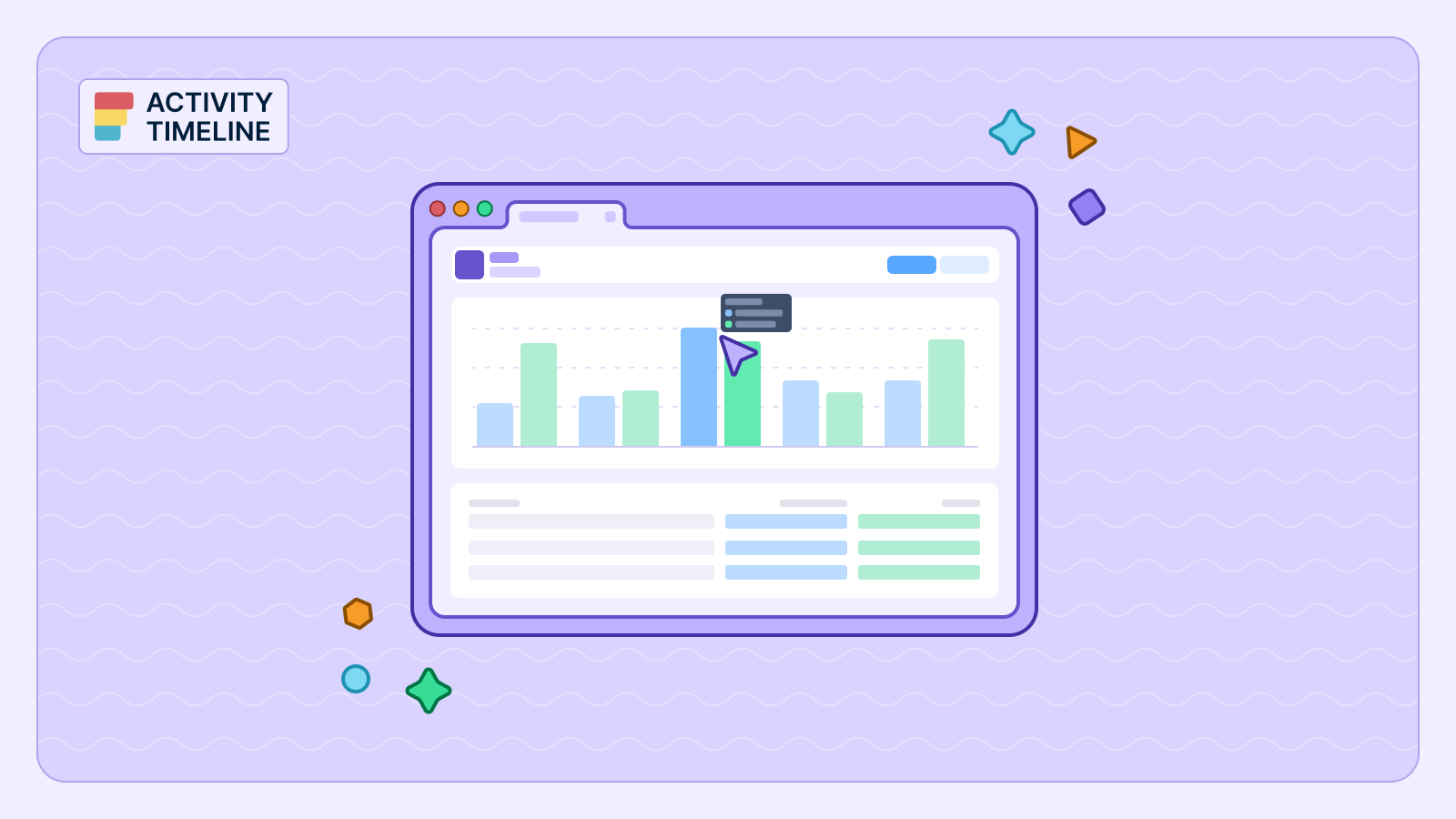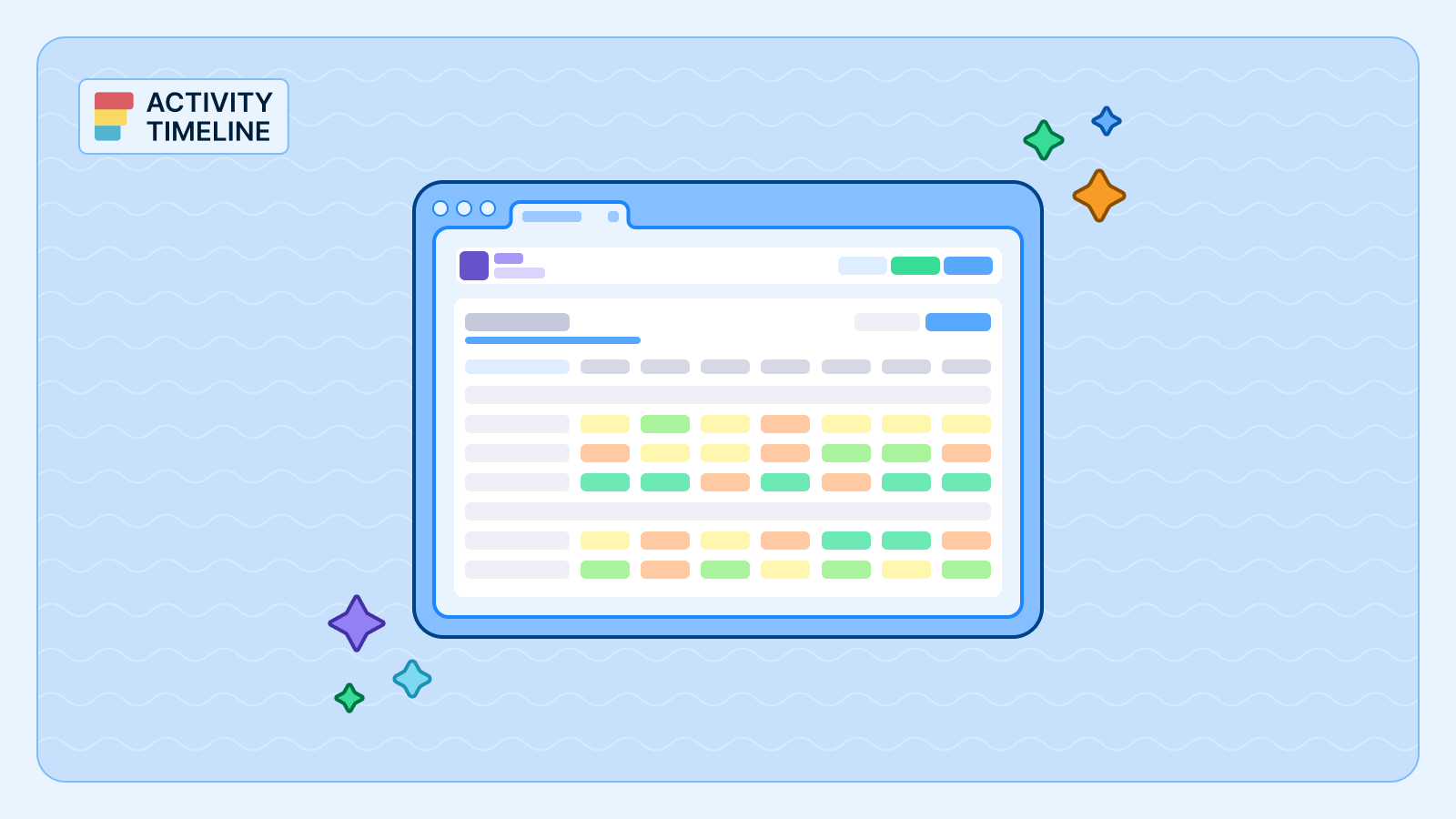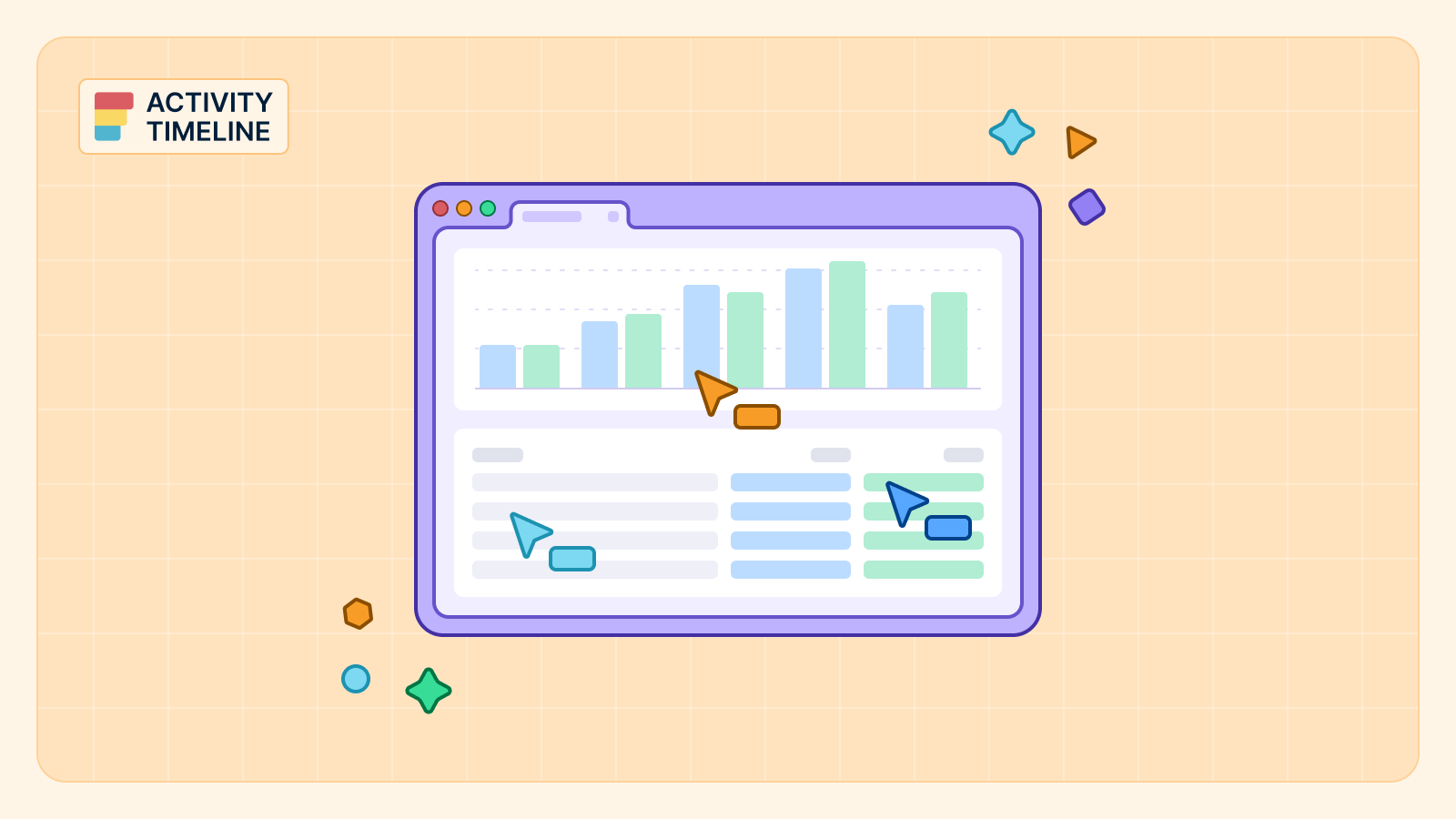Il est essentiel de suivre les progrès de votre équipe pour réussir gestion des ressources et la réalisation de projets. L'un des moyens les plus efficaces d'y parvenir est d'utiliser un graphique Jira planifié par rapport à un graphique réel. Ce puissant rapport vous permet de comparer les plans initiaux de votre projet avec le travail réel réalisé, offrant ainsi des informations précieuses sur la trajectoire de votre projet.
Dans ce guide, nous vous expliquerons les étapes à suivre pour créer un graphique planifié par rapport à un graphique réel, vous permettant de suivre efficacement les performances de votre projet.
Graphiques et rapports personnalisés dans Jira
Vous pouvez choisir parmi différents rapports et graphiques personnalisés de différents types à sélectionner : barres, lignes, secteurs, etc. Certains d'entre eux peuvent être créés dans la section Rapports Jira. Il vous suffit de choisir les valeurs et de les générer en quelques clics :

Mais la plupart d'entre eux sont présentés dans Tableau de bord Jira Des gadgets.
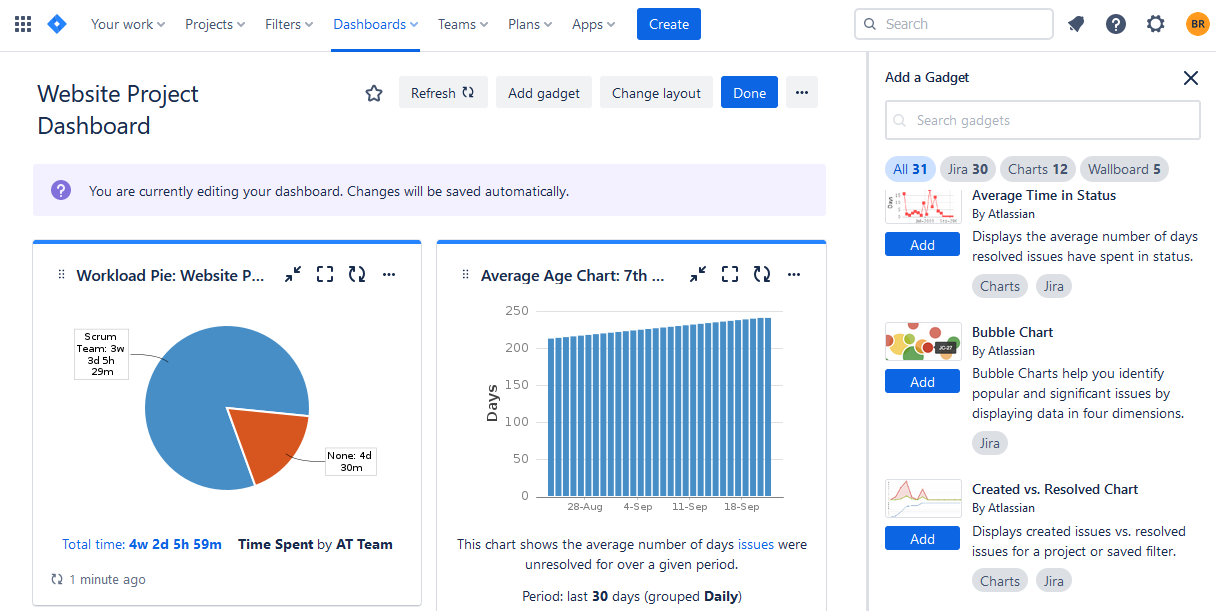
Pour obtenir davantage de graphiques personnalisés, vous pouvez essayer les modules complémentaires présentés sur Atlassian Marketplace, disponibles pour Jira Service Management et Jira Software. Par exemple, ActivityTimeline est un outil de planification et de suivi des ressources et un partenaire Platinum Marketplace. Ce module complémentaire permet de gérer les équipes et les projets et fournit des rapports et des graphiques avancés tels que Actuel ou Planned, etc.
{{rich-cta-3}}
Graphique Jira planifié et graphique réel dans ActivityTimeline
L'application ActivityTimeline propose de nombreux rapports/graphiques de ressources et de projets pour votre planification avancée des ressources et votre gestion de projet :

L'un des graphiques les plus populaires de l'application est Planned vs. Actual. Sa valeur ne peut être surestimée car elle fournit un aperçu important des performances d'une équipe au cours d'une période donnée. Son objectif est de donner aux chefs d'équipe et aux responsables la capacité de comparer les estimations initiales des tâches planifiées et le temps réel consacré à leur réalisation. Toutes les données sont propagées automatiquement et sont à jour.
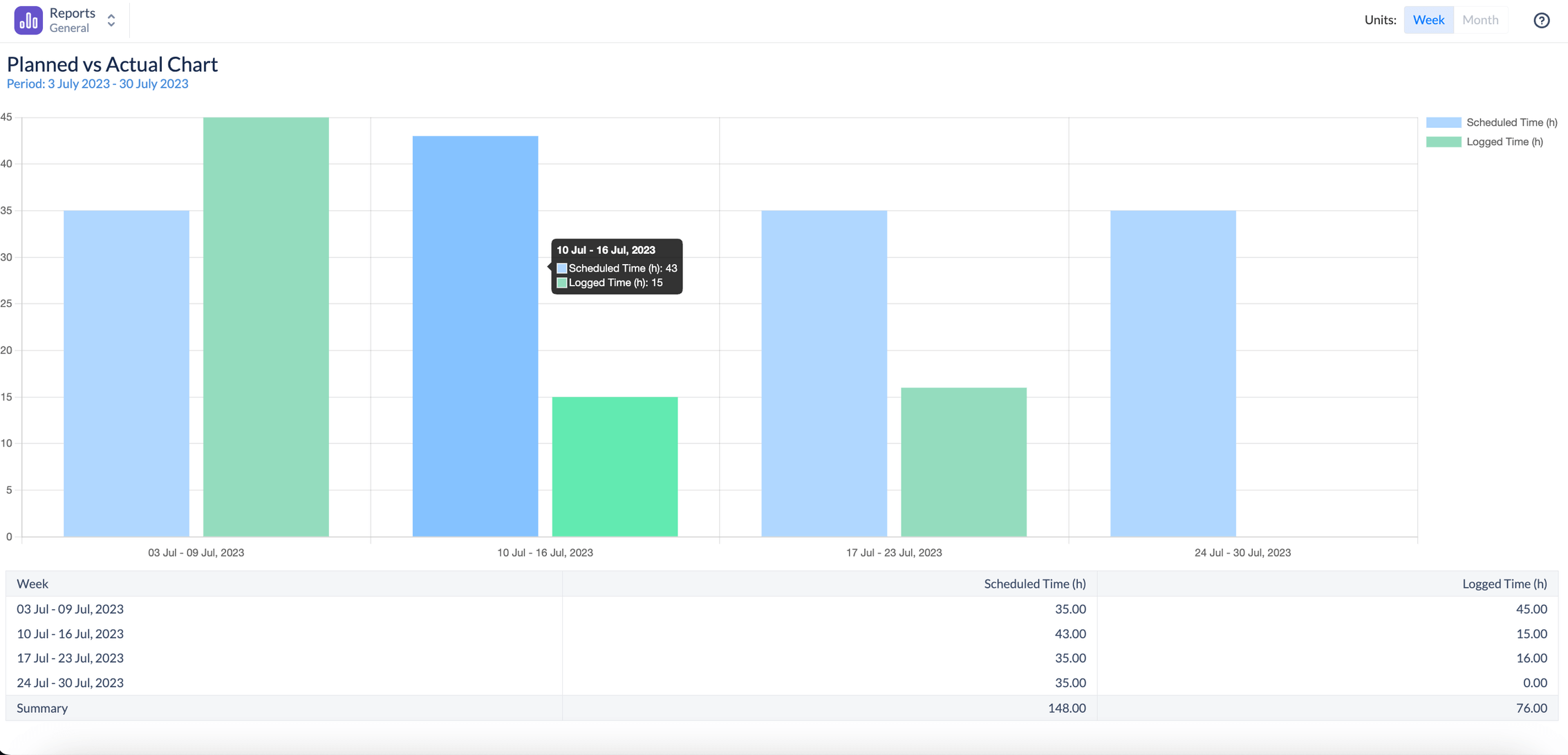
Composantes clés du graphique
Pour mieux comprendre le graphique, examinons ses principaux composants :

1. Heure planifiée
Celui-ci représente la quantité de travail qui était prévue pour l'équipe dans le cadre de divers projets. Ceci est basé sur l'estimation initiale des problèmes, des réservations ActivityTimeline et des Placeholders.
2. Heure enregistrée
Représente les heures réellement travaillées par l'équipe, donnant une image réelle du résultat de l'équipe en fonction du temps soumis via le dialogue Log Work (dans Jira ou ActivityTimeline).
Explication du graphique
La capture d'écran montre que cette semaine-là, l'équipe a sous-estimé le temps dont elle aurait besoin pour terminer le travail prévu, et qu'il lui a fallu beaucoup plus de temps pour terminer ses tâches :

Comme on peut le voir, pendant une semaine 26 juin - 02 juillet 2023 nous avions prévu de ne dépenser qu'environ 23 heures par projet, mais au lieu de cela, nous avons dépensé plus de 40 heures, ce qui signifie que l'estimation initiale était incorrecte et que nous sommes en retard par rapport au calendrier.
Conclusion
La création d'un graphique Jira entre planification et réalité est un moyen efficace de suivre l'avancement de votre projet, d'identifier les écarts par rapport à votre plan initial et de prendre des mesures proactives pour en garantir le succès. Grâce aux bons outils de reporting de planification, tels qu'ActivityTimeline, vous serez mieux équipé pour gérer efficacement les projets et obtenir des résultats qui répondent ou dépassent les attentes.
{{rich-cta-5}}